با AnyTrans به راحتی داده های اندروید خود را به دستگاه iOS جدید خود منتقل کنید. در این مقاله به آموزش انتقال اطلاعات از اندروید به آیفون 14 می پردازیم.
انتقال اطلاعات از اندروید به آیفون 14
پس از رویداد Far Out اپل، خط تولید آیفون 14 رسما معرفی شد. از آنجایی که بسیاری از مردم برای گرفتن آخرین آیفون 14 هیجان زده هستند، این سوال پیش می آید که کاربران اندروید چگونه می توانند داده های تلفن هوشمند موجود خود را به گوشی آیفون 14 منتقل کنند.
برای کاربران آیفون به آیفون، این فرآیند ساده است زیرا تنها کاری که باید انجام دهید این است که آیفون های قدیمی و جدید خود را در کنار یکدیگر قرار دهید تا انتقال داده آغاز شود.
با این حال، انتقال داده ها از اندروید به آیفون می تواند فرآیندی طولانی باشد که کمی دلهره آور است.
با استفاده از انتقال به iOS
با یک دستگاه iOS جدید و یک تلفن هوشمند اندرویدی قدیمی، میتوانید دادهها را با استفاده از برنامه Move to iOS به iPhone 14 جدید خود منتقل کنید. در اینجا به این صورت است:
در دستگاه iOS خود به Apps & Data بروید و Move Data from Android را انتخاب کنید.
با استفاده از دستگاه Android خود، برنامه انتقال به iOS را باز کنید.
در دستگاه iOS خود، هنگامی که Move from Android صفحه را می بینید، روی Continue کلیک کنید.
کد 10 یا 6 رقمی گوشی اندرویدی خود را که در آیفون نمایش داده شده است وارد کنید.
برای پیوستن به شبکه Wi-Fi موقتی که دستگاه iOS شما ایجاد کرده است، Connect را در دستگاه Android خود انتخاب کنید.
محتوایی را که میخواهید در Android منتقل کنید انتخاب کنید سپس Continue را فشار دهید.
پس از اتمام نوار بارگیری (loading bar)، میتوانید روی Done در دستگاه Android خود کلیک کنید و Continue را در دستگاه iOS خود انتخاب کنید تا مراحل راهاندازی (setup) کامل شود.
همانطور که می بینید، مراحل انتقال داده از اندروید به iOS بسیار طولانی است و به راحتی می تواند گیج کننده باشد. ناگفته نماند، اگر هر دو گوشی به منبع برق وصل نباشند و اتصال Wi-Fi قوی نباشد، ممکن است در فرآیند انتقال با مشکل مواجه شوید.
با این حال، یکی از ناامیدکنندهترین جنبههای انتقال اندروید به iOS این است که همه تنظیمات یا برنامهها منتقل نمیشوند. به عنوان مثال، آهنگ های ذخیره شده در حافظه تلفن شما، گزارش تماس ها، آهنگ های زنگ و غیره. به طور مشابه، این فرآیند فقط در صورتی کار میکند که برای اولین بار یک آیفون را راهاندازی میکنید، نه آیفونی که از قبل کار میکند.
از AnyTrans برای انتقال داده ها از اندروید به آیفون استفاده کنید
چه استفاده از فرآیند Move to iOS خیلی وقت گیر باشد، یا با مشکلاتی مواجه شوید که داده ها با موفقیت منتقل نمی شوند، AnyTrans می تواند به شما کمک کند.
استفاده از AnyTrans در رایانه شخصی Mac یا Windows رایگان و ساده است:
AnyTrans. را روی رایانه خود راه اندازی کنید و اندروید و آیفون خود را از طریق USB وصل کنید.
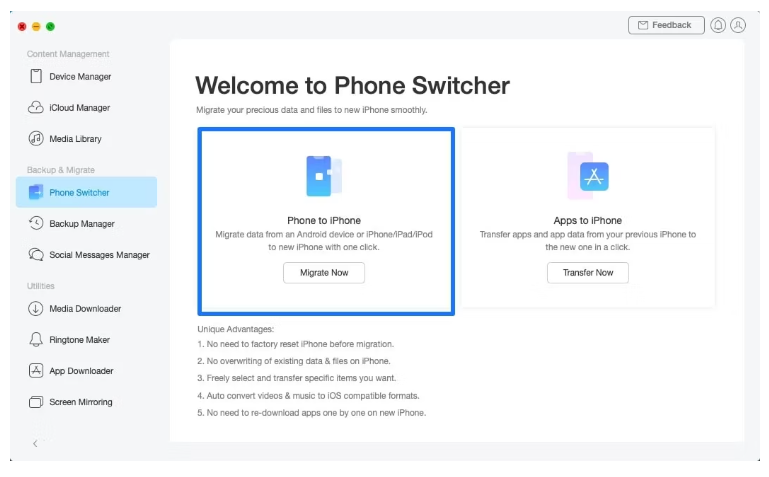
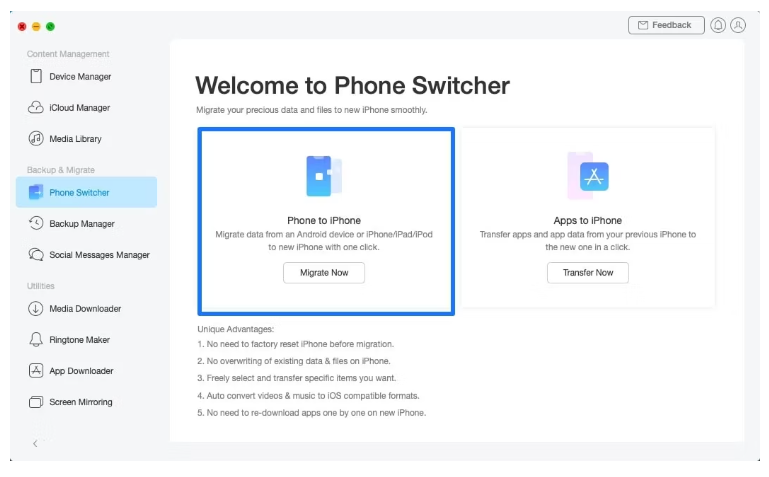
Phone Switcher را از پنل سمت چپ انتخاب کنید و روی Phone to iPhone کلیک کنید.
دستگاه مبدأ و دستگاه مورد نظر خود را انتخاب کنید سپس برای ادامه روی Next کلیک کنید.
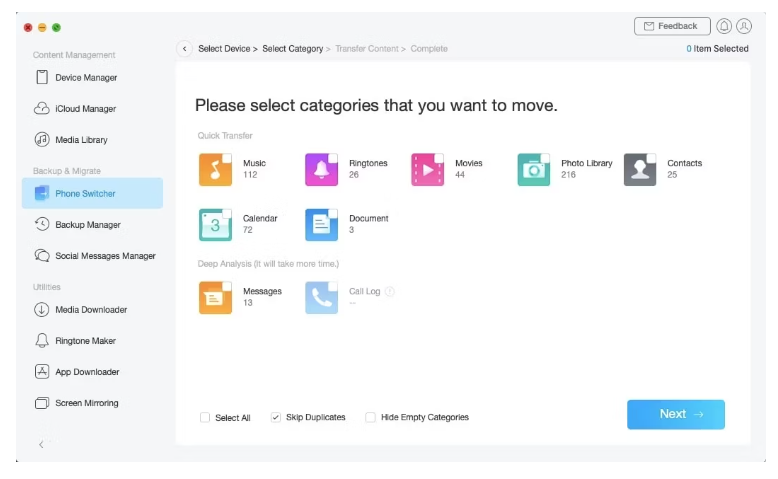
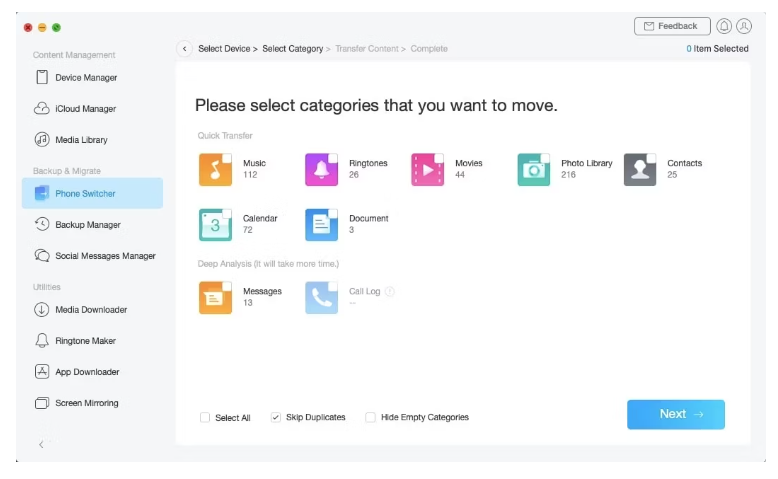
برای انتقال فایل های اندروید به آیفون روی Next کلیک کنید.
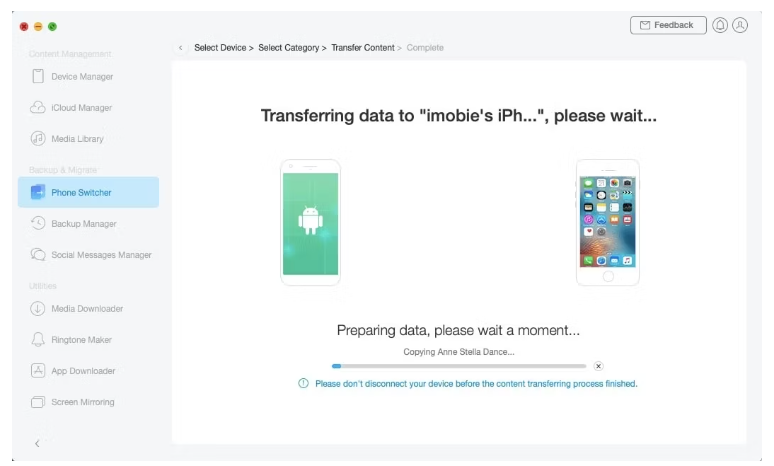
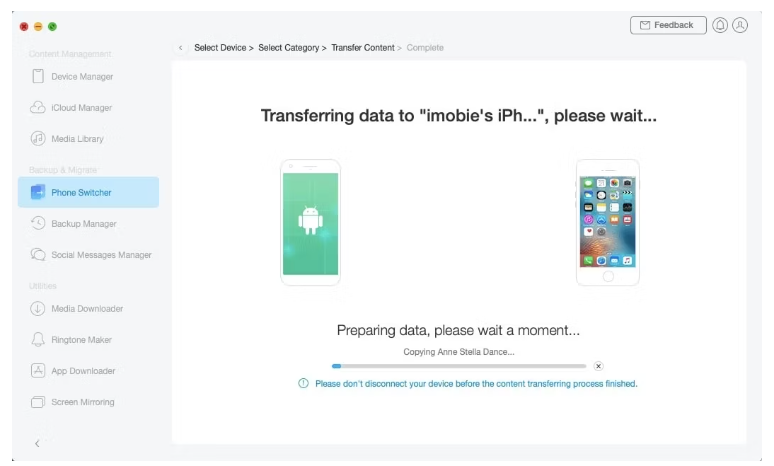
همانطور که می بینید، استفاده از AnyTrans برای انتقال داده از اندروید به آیفون در مقایسه با استفاده از Move to iOS بسیار سریع تر و بدون دردسر است. اما، به جای سریع تر بودن، مزایای دیگری نیز وجود دارد.
به عنوان مثال، AnyTrans اکثر انواع داده ها را در تلفن های اندرویدی پوشش می دهد، چه آیفون 14 شما راه اندازی شده باشد یا نه، کار می کند و از همه دستگاه های اندرویدی پشتیبانی می کند. همچنین متوجه خواهید شد که داده های موجود در iPhone 14 پاک نمی شوند زیرا AnyTrans می تواند محتوای تکراری را به طور خودکار رد کند. به طور مشابه، هر آلبومی در تلفن اندرویدی شما حتی پس از انتقال به آیفون شما باقی می ماند.
بیش از یک ابزار یکبار مصرف
AnyTrans فقط یک ابزار یکبار مصرف برای انتقال داده ها نیست. در عوض، میتوانید از آن بهعنوان مدیر آیفون استفاده کنید و به شما این امکان را میدهد که از دادهها نسخه پشتیبان تهیه کنید، آهنگهای زنگ سفارشی ایجاد کنید، برنامههای iOS را ارتقا/مدیریت کنید، و حتی صفحه آیفون خود را به رایانه خود بازتاب دهید.
دانلود رایگان است و چند ثانیه طول می کشد تا داده های اندروید شما به آیفون جدید یا موجود شما منتقل شود.


